更新された4月2024:エラーメッセージの表示を停止し、最適化ツールを使用してシステムの速度を低下させます。 今すぐ入手 このリンク
- ダウンロードしてインストール こちらの修理ツール。
- コンピュータをスキャンしてみましょう。
- その後、ツールは あなたのコンピューターを修理する.
世界中の多くの人々は、その速度とユーザーフレンドリーな機能のためにインターネットサーフィンのためにグーグルクロームを好みます。 このアプリケーションは効果的かもしれませんが、さまざまな技術的問題に敏感です。 場合によっては、GmailがWindows10または使用している他のブラウザのChromeに読み込まれません。 これが発生した場合でも、心配しないでください。これはかなり一般的な問題です。 この状況ではあなただけではないので、多くの人が問題を解決するためのいくつかの解決策を見つけました。
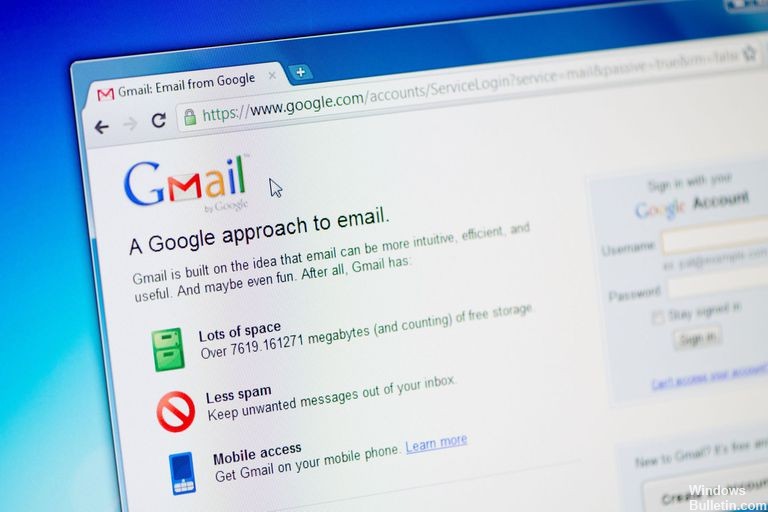
Gmailが読み込まれないのはなぜですか?
「Gmailが読み込まれないのはなぜですか」と疑問に思われるかもしれません。 これにはいくつかの理由がありますが、解決策と同時にそれらについて説明します。 ただし、救済策を進める前に、予備的なトラブルシューティングを実行する必要があります。 ほとんどの場合、Gmailは次の手順を実行すると正しく読み込まれ始めます。
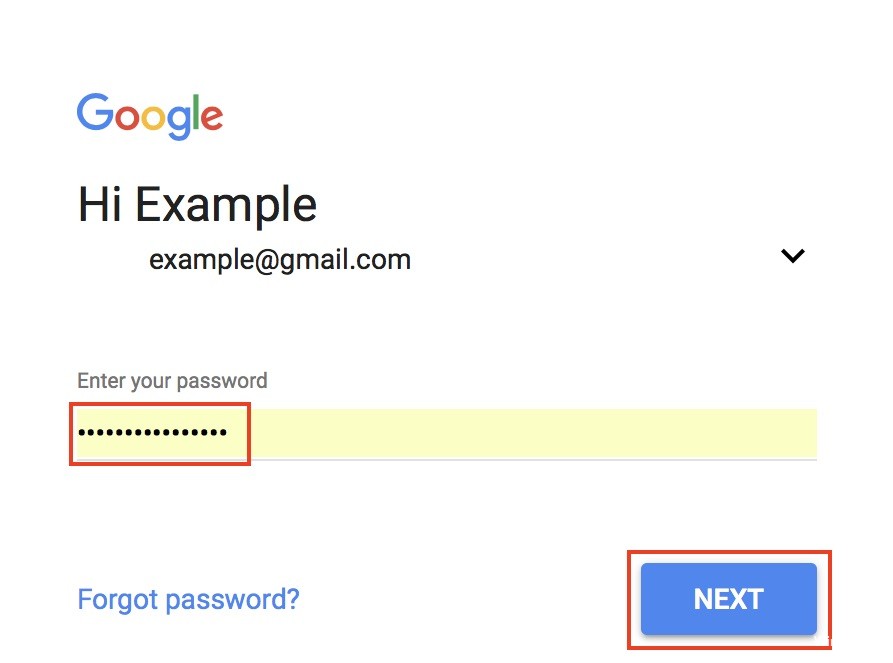
- コンピューターを再起動して、問題が解決するかどうかを確認してください。
- 別のブラウザを使用して、問題がChromeで特定されているかどうかを確認します。
- Google Chromeの名前を変更するか、キャッシュから削除して、ロードされるかどうかを確認します。
- すべての拡張機能を無効にしてから、ブラウザを再起動します。 これは、それらのいずれかがGmailがChromeにロードするのを妨げているかどうかを判断するのに役立ちます。
- Chromeの最新バージョンを使用していることを確認してください。 歯車のアイコンをクリックして、[Google Chromeについて]を選択します。 これにより、ブラウザのバージョン番号を表示する新しいウィンドウが開きます。
- 更新が利用可能かどうかを確認します。
Gmailの修復に失敗しましたか?
2024 年 XNUMX 月の更新:
ファイルの損失やマルウェアからの保護など、このツールを使用してPCの問題を防ぐことができるようになりました。 さらに、最大のパフォーマンスを得るためにコンピューターを最適化するための優れた方法です。 このプログラムは、Windowsシステムで発生する可能性のある一般的なエラーを簡単に修正します。完璧なソリューションが手元にある場合は、何時間ものトラブルシューティングを行う必要はありません。
- ステップ1: PC Repair&Optimizer Toolをダウンロード (Windows 10、8、7、XP、Vista - マイクロソフトゴールド認定)。
- ステップ2:“スキャンの開始PCの問題の原因である可能性があるWindowsレジストリ問題を見つけるため。
- ステップ3:“全て直すすべての問題を解決します。
Googleのステータスダッシュボードを確認する
Gmailは機能しませんか? 最初のクリック このリンク、それからそれをブックマークして、そして念のためにあなたの左の上腕二頭筋にそれを入れ墨してください。 これは、Googleアプリのステータスダッシュボードへのリンクです。 失敗、失敗の疑い、またはGoogleサービスの失敗に関する信頼できるメッセージがある場合(Gmailが機能しない場合でも常に機能するとは限りません)、このサイトから通知されます。 このページには、すべてのGoogleSuiteアプリケーションのリストと現在の日付までの日付のリストが表示されます。 オレンジ色の点は、問題があるか、問題があったことを示します。 必要に応じて約XNUMXヶ月前に戻ることができます。 それ以外の場合、Googleアプリケーションに問題がある場合は、これが最初の寄港地になるはずです。もちろん、この記事の後です。
ブラウザの拡張機能またはアプリケーションを確認してください。
ブラウザまたはコンピュータにインストールしたアプリケーションにインストールした拡張機能またはアドオンにより、Gmailが動作しなくなる場合があります。
これらの拡張機能とアプリケーションを1つずつ無効にしてから、もう一度Gmailを使用して問題が解決するかどうかを確認してください。
拡張機能なしでGmailを使用するには、ブラウザのシークレットモードまたはプライベートブラウザモードを使用してGmailを開きます。
ブラウザがGmailで動作することを確認してください。

次のブラウザはGmailで動作します:
- Google Chrome
- Firefoxの
- Safari
- インターネットエクスプローラ
- マイクロソフトエッジ
Google Chromeを使用している場合は、最新バージョンを使用していることを確認してください。 Chromebookを使用している場合は、オペレーティングシステムが最新であることを確認してください Gmailの。 使用しているブラウザに関係なく、CookieとJavaScriptが有効になっていることを確認してください。
ISPのDNSの使用を停止します。

また、Google DNSや1.1.1.1などのサードパーティサービスをまだ使用していないと思われるため、DNSを別のものに変更することも検討する必要があります。 コンピューターで構成したら、Windowsプロンプトで「ipconfig-flushdns」と入力するか、macOSの各バージョンの多くのコマンドのXNUMXつを使用して、DNSキャッシュをクリアする必要があります。
(これらのDNSサービスのいずれかを使用するようにルーターを構成することもできます。これはやや複雑なプロセスですが、それに関連するすべてが最高のDNSを使用する必要があります。)
セキュリティソフトウェアがGmailの読み込みを妨げているかどうかを確認します。

ファイアウォールやウイルス対策プログラムなどのセキュリティソフトウェアによって、GmailがWindows 10に読み込まれない場合があります。 Windows Defenderがブロックしているかどうかを確認し、無効にしてから、Gmailを再ロードしてください。 Defenderをオンのままにして、代わりにクラウドを無効にすることもできます。
https://www.cnet.com/how-to/fix-gmails-failure-to-launch-in-chrome-and-other-browsers/
専門家のヒント: この修復ツールはリポジトリをスキャンし、これらの方法のいずれも機能しなかった場合、破損したファイルまたは欠落しているファイルを置き換えます。 問題がシステムの破損に起因するほとんどの場合にうまく機能します。 このツールは、パフォーマンスを最大化するためにシステムも最適化します。 それはによってダウンロードすることができます ここをクリック

CCNA、Web開発者、PCトラブルシューター
私はコンピュータ愛好家で、実践的なITプロフェッショナルです。 私はコンピュータープログラミング、ハードウェアのトラブルシューティング、修理の分野で長年の経験があります。 私はWeb開発とデータベースデザインを専門としています。 また、ネットワーク設計およびトラブルシューティングに関するCCNA認定も受けています。

